Nutzen Sie die native Wetter-App auf Ihrem iPhone? Bei dieser Anwendung begnügen sich die meisten Nutzer einfach damit, den aktuellen Wetterstatus abzufragen oder die Wettervorhersage für die nächsten Stunden oder Tage zu erfahren. Doch mit dem nativen Wetter auf Ihrem iPhone können Sie es noch besser machen – in diesen fünf Tipps erklären wir Ihnen, wie.
Es könnte sein interessiert dich

Detailinformationen
Sie müssen die Wetteranwendung nicht nur nutzen, um die aktuelle Temperatur herauszufinden, sondern Sie können damit auch die Zeit des Sonnenauf- und -untergangs an Ihrem Standort, die Windgeschwindigkeit oder sogar den UV-Index ermitteln. Starten Sie die Wetter-App und tippen Sie auf Standortkarte, für die Sie die relevanten Daten herausfinden müssen. Jetzt geh den ganzen Weg dolu unter Temperaturdaten – Sie finden es hier weitere Details.
Schneller Übergang zwischen Standorten
Wenn Sie im nativen Wetter auf Ihrem iPhone mehrere Standorte eingerichtet haben, kann es zeitweise mühsam sein, zwischen den Bereichen zu wechseln. Glücklicherweise kann diese Durchquerung einfach und erheblich beschleunigt werden. An Registerkarte „Standort“. Sie können es unten sehen kleine Linien mit Punkten - Wenn Sie diese Zeile lange drücken, können Sie per Geste schneller zwischen einzelnen Standorten wechseln die Grenze überschreiten.
Gehen Sie zum Radar
Vermissen Sie die Kartendarstellung mit Radardaten im nativen Wetter auf dem iPhone? Die Anwendung selbst bietet diese Funktion nicht an, Sie können jedoch sehr schnell und einfach zur Radaranzeige wechseln. Tippen Sie auf dem Hauptbildschirm des nativen Wetters einfach auf das Wetterkanal-Symbol in der unteren linken Ecke – Sie werden sofort zur Website weitergeleitet Weather.com, Hier können Sie nicht nur Informationen vom Radar, sondern auch eine Reihe weiterer interessanter und nützlicher Daten völlig kostenlos erfahren.
Luftverschmutzung
Für einige ausgewählte Standorte sind auch klare Informationen über den aktuellen Stand der Luftverschmutzung im nativen Wetter auf dem iPhone verfügbar. Sie können die Verfügbarkeit der Daten herausfinden, indem Sie einfach auf die ausgewählten Daten klicken Registerkarte „Standort“. und scrollen Sie unter die Tabelle mit den Temperaturdaten – direkt unter dieser Tabelle sollten Sie eine Zeile finden, in der die relevante Daten.
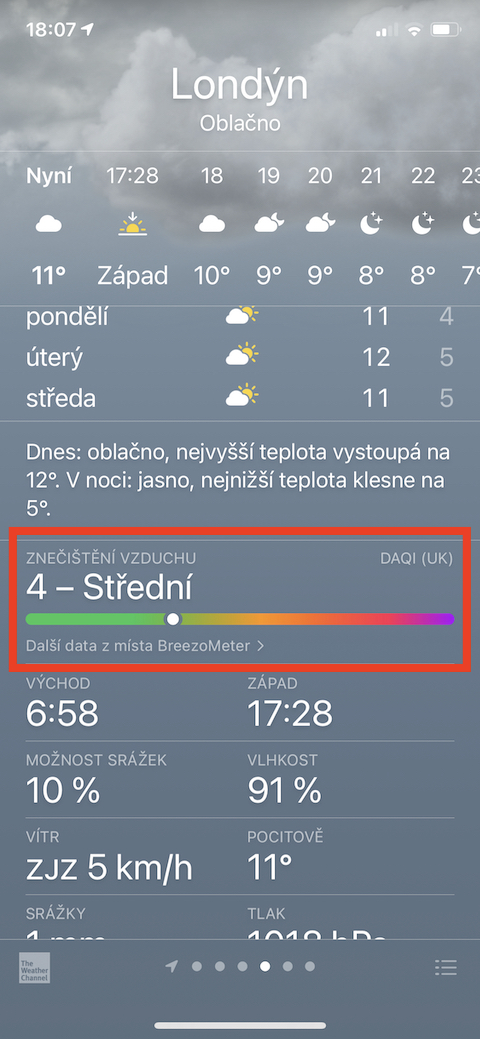
Ändern der Reihenfolge der Websites
In der nativen iPhone-Wetter-App haben Sie die Möglichkeit, eine große Anzahl verschiedener Standorte hinzuzufügen. Es kann jedoch vorkommen, dass die aktuelle Bestellung nicht zu Ihnen passt. Um die Reihenfolge der angezeigten Websites zu ändern, klicken Sie zunächst auf eine beliebige Website-Registerkarte Liniensymbol in der rechten unteren Ecke. Sie sehen eine Liste aller eingestellten Standorte, deren Reihenfolge Sie ändern können, sodass immer der ausgewählte Standort vorhanden ist lange drücken und an den gewünschten Ort verschieben.
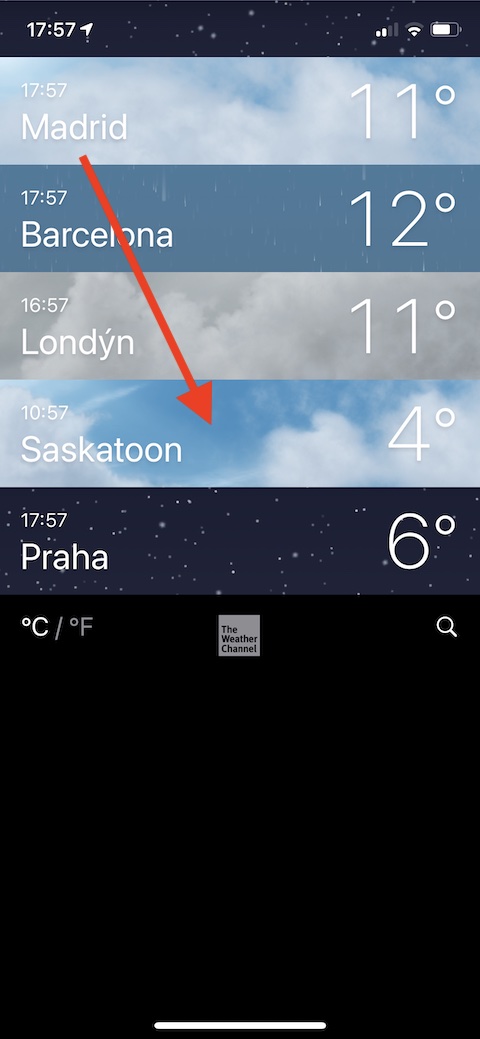
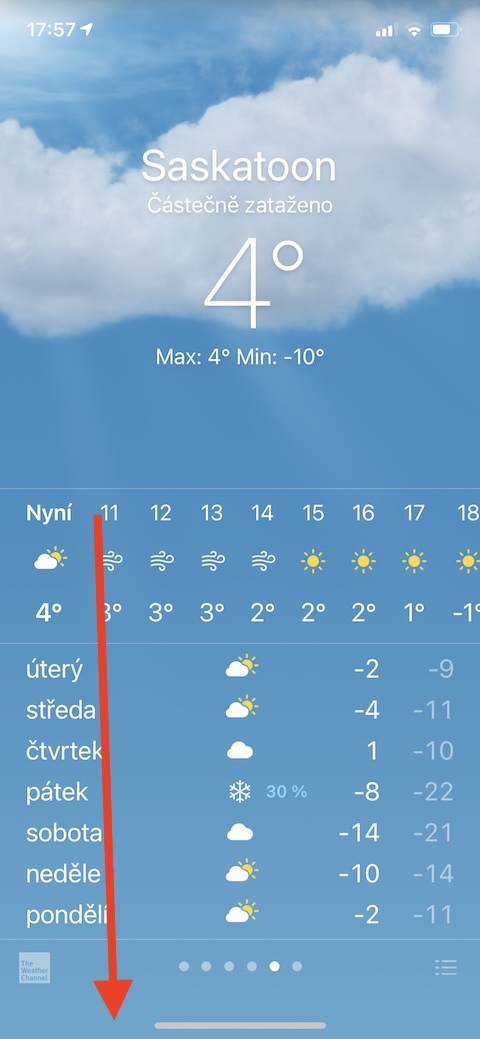


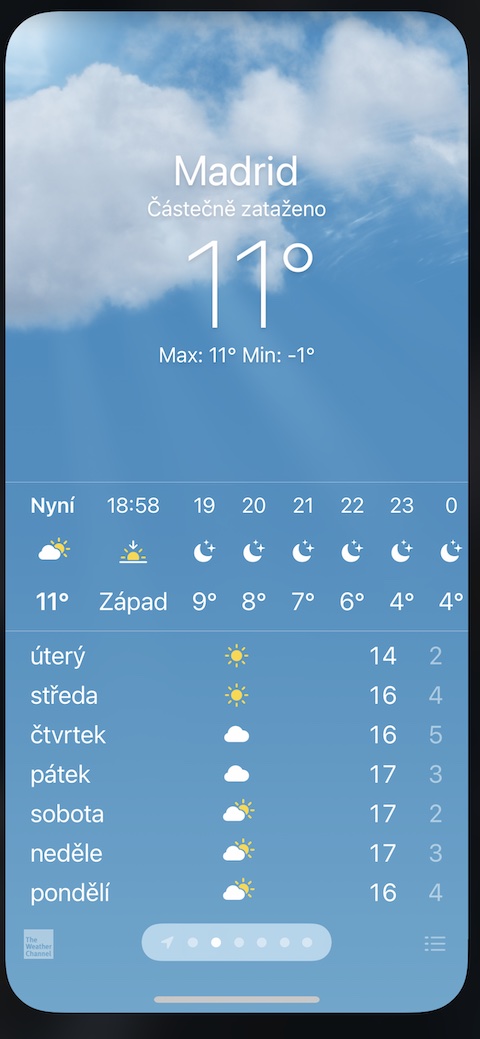
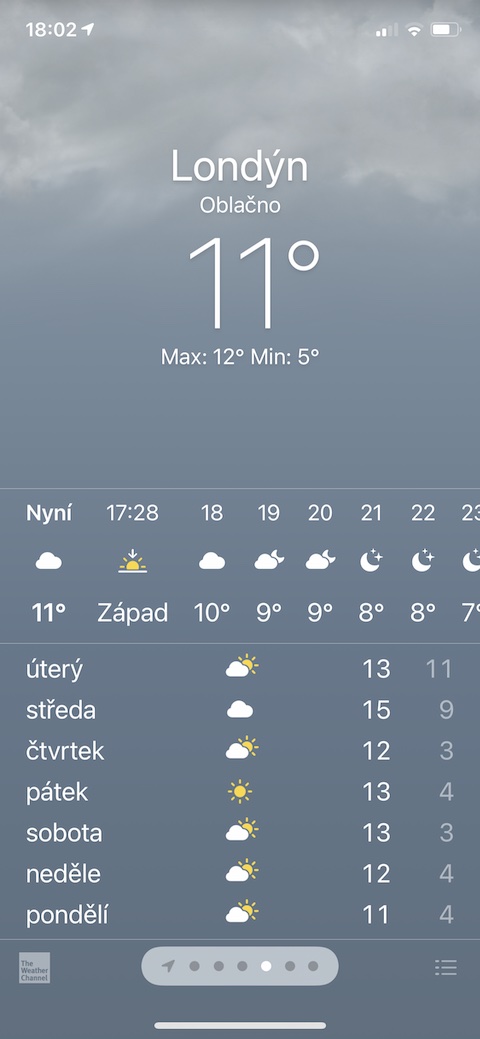

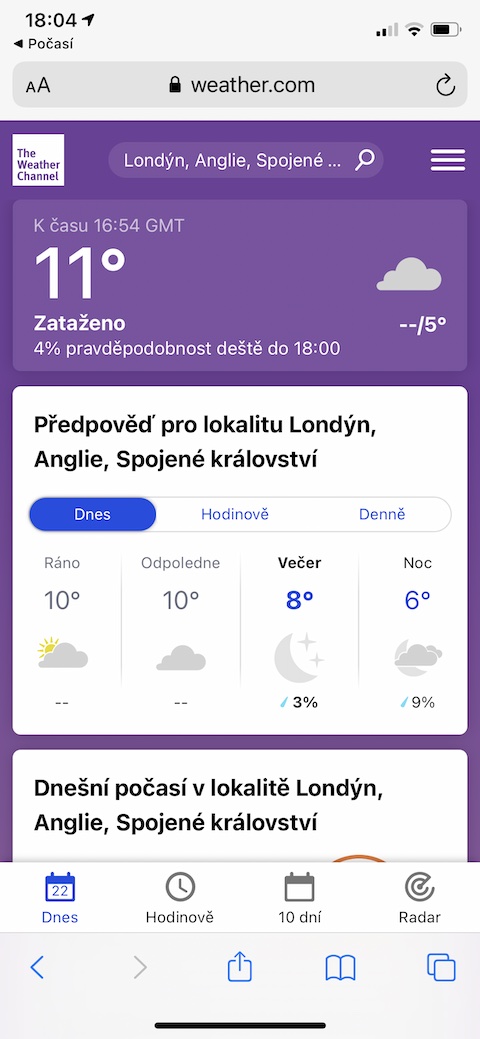
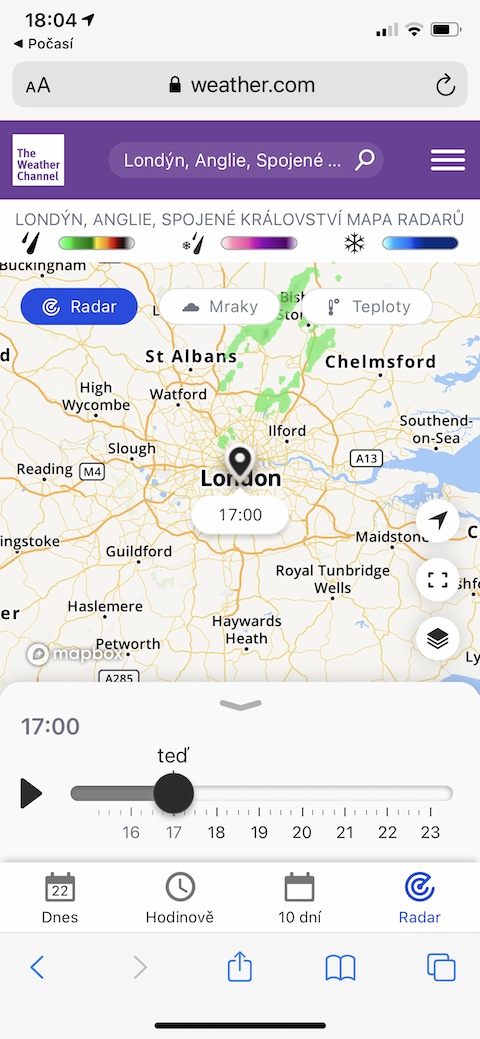
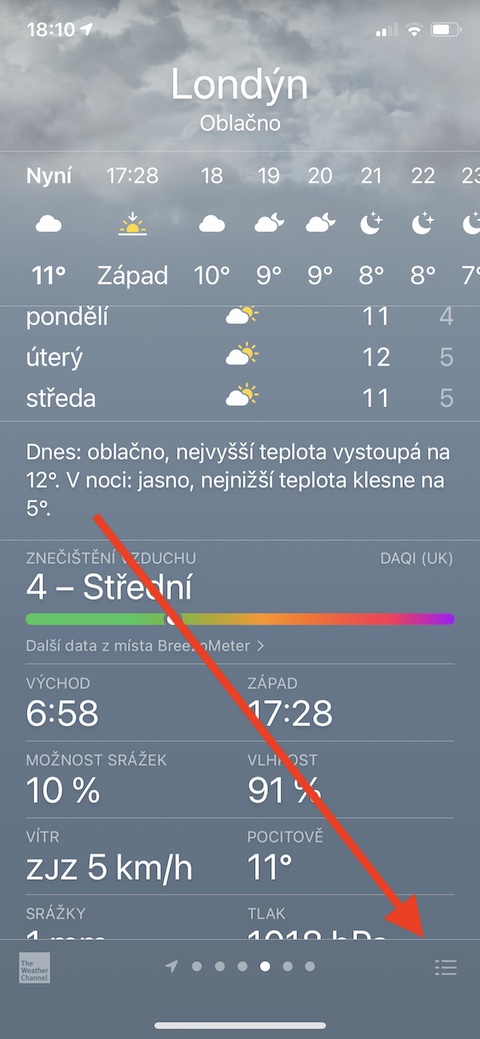
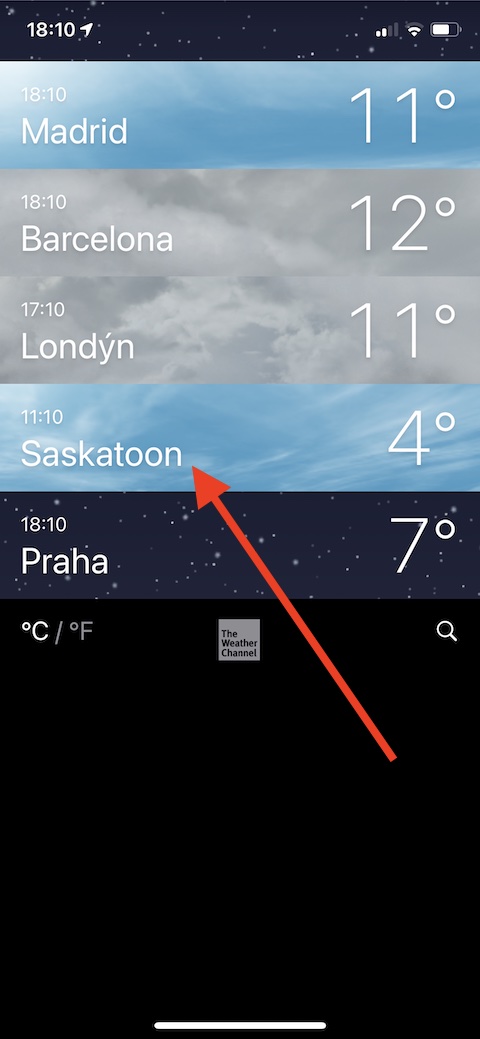
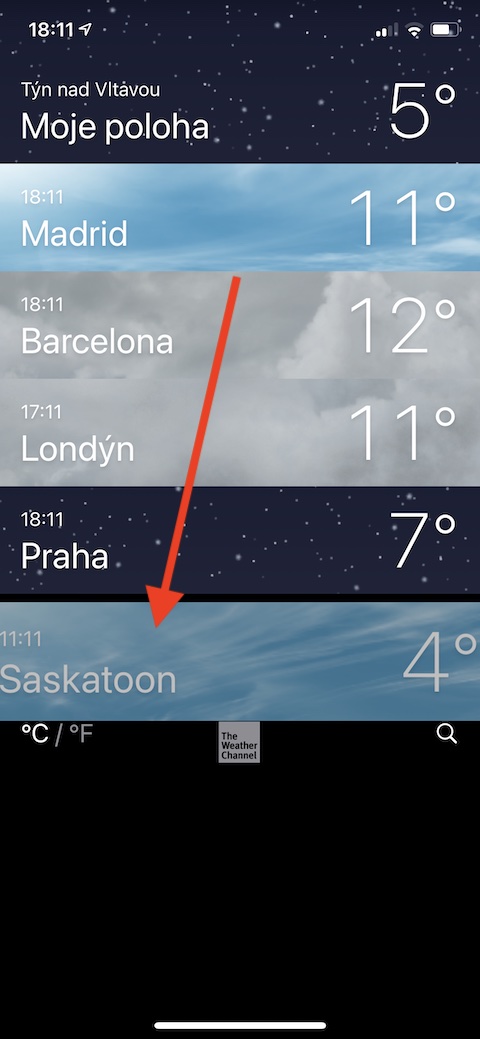
„Wetter“ funktioniert bei mir nicht, also habe ich es gelöscht